
[8 Metode] Cara Mentransfer Kontak dari iPhone ke Android

Beralih dari iPhone ke ponsel Android ? Hal pertama yang perlu Anda lakukan adalah mentransfer data iPhone Anda, seperti catatan, kontak, pesan, dan lainnya, ke ponsel Android . Namun, mentransfer data antara kedua perangkat mungkin memerlukan waktu dan upaya yang signifikan karena perangkat tersebut berjalan pada sistem operasi yang berbeda. Namun, ada cara untuk melakukannya, dan artikel ini akan memberi Anda panduan terperinci tentang cara mentransfer kontak dari iPhone ke Android . Baca terus untuk mempelajarinya!
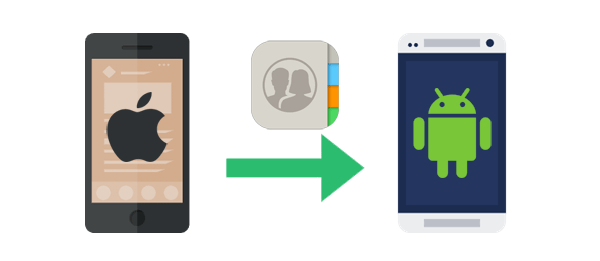
Bagaimana cara menyalin kontak dari iPhone ke Android dengan mudah? Ada banyak alat untuk mentransfer kontak antar perangkat seluler. Baca bagian ini untuk mempelajarinya.
Alat yang paling direkomendasikan adalah perangkat lunak Coolmuster Mobile Transfer . Dengan aplikasi transfer data ini, Anda dapat mentransfer data dari Android ke iPhone dan sebaliknya, iPhone ke iPhone dan Android ke Android .
Program ini merupakan alat transfer data yang hebat yang tidak hanya mendukung kontak, tetapi juga memungkinkan Anda mentransfer jenis data lain, seperti pesan, catatan, foto, video, musik, buku, kalender, dan lainnya antar perangkat. Program ini memiliki antarmuka pengguna yang sangat intuitif, menjadikannya pilihan yang tepat bagi pengguna komputer pemula dan ahli. Menariknya, alat transfer data ini berfungsi pada semua perangkat iOS dan Android , termasuk merek terbaru dan terpopuler.
Berikut adalah beberapa fitur utama Coolmuster Mobile Transfer yang menjadikannya aplikasi transfer data terbaik:
Berikut cara menyalin kontak dari iPhone ke Android :
01 Unduh, instal, dan luncurkan aplikasi di komputer Anda.
02 Hubungkan kedua ponsel ke komputer menggunakan kabel USB. Aktifkan mode debugging pada perangkat Android dan ketuk tombol "Trust" yang akan muncul di iPhone Anda.

03 Setelah berhasil menghubungkan ponsel ke komputer, antarmuka yang menunjukkan perangkat sumber dan tujuan akan muncul. Konfirmasikan apakah "iPhone" ditetapkan sebagai perangkat sumber dan perangkat " Android " ditetapkan sebagai perangkat tujuan. Jika tidak, tekan tombol "Flip" untuk menukar posisi keduanya.

04 Pilih opsi "Kontak" dan tekan tombol "Mulai Salin" untuk memulai proses transfer.

Anda dapat memindahkan kontak dari iPhone ke perangkat Android menggunakan aplikasi Switch to Android . Aplikasi transfer data yang luar biasa ini dibuat untuk mentransfer data iPhone ke perangkat Android selama prosedur pengaturan awal perangkat Android . Namun, metode ini berfungsi pada perangkat Android yang menjalankan Android 12 dan di atasnya.
Berikut ini cara mengimpor kontak dari iPhone ke Android menggunakan aplikasi Switch to Android .
Langkah 1. Unduh dan instal aplikasi "Beralih ke Android " di iPhone Anda.
Langkah 2. Buka aplikasi, terima persyaratan layanannya, dan tekan tombol "Mulai" untuk melanjutkan proses.

Langkah 3. Pilih opsi "Tidak Dapat Memindai Kode QR" pada bagian "Pindai Kode QR". Setelah itu, gunakan kabel data untuk menghubungkan ponsel Android Anda ke iPhone.
Langkah 4. Nonaktifkan iMessage atau lewati opsi tersebut jika Anda telah melakukannya. Tekan tombol "Mulai Permintaan", ikuti petunjuk yang diberikan, dan pilih "Kontak" sebagai jenis data yang ingin Anda transfer.

Langkah 5. Tunggu proses transfer data selesai dan selesaikan pengaturan perangkat Android .
Baca selengkapnya: Ingin mentransfer kontak dari iPhone ke Android tetapi tanpa komputer ? Klik di sini untuk mengetahui caranya.
iTunes adalah aplikasi iOS yang memungkinkan pengguna Apple untuk mencadangkan dan memulihkan data perangkat mereka , seperti kontak, foto, video, musik, dan banyak lagi. Namun, Anda dapat memanfaatkan kemampuannya untuk memindahkan kontak dari iPhone yang menjalankan iOS 4 dan yang lebih baru ke ponsel Android .
Berikut cara menyinkronkan kontak dari iPhone ke ponsel Android melalui iTunes:
Langkah 1. Hubungkan iPhone Anda ke komputer menggunakan kabel lightning, buka kunci iPhone, tekan tombol "Trust", dan luncurkan aplikasi iTunes.
Langkah 2. Klik ikon iPhone pada antarmuka iTunes dan navigasikan ke bagian "Info". Aktifkan opsi "Sinkronkan Kontak dengan" dan pilih opsi "Kontak Google" dari menu.

Langkah 3. Masukkan kredensial akun Google Anda dan klik tombol "Terapkan".
Langkah 4. Luncurkan aplikasi "Pengaturan" di perangkat Android Anda, lalu pilih opsi "Pengguna & akun", tergantung pada jenis perangkat.
Langkah 5. Tekan tombol "Tambah Akun", pilih opsi "Google", dan masukkan kredensial akun Gmail Anda.
Langkah 6. Aktifkan opsi "Kontak" dan tekan tombol "Sinkronkan Sekarang" untuk menyimpan kontak ke ponsel Android Anda.
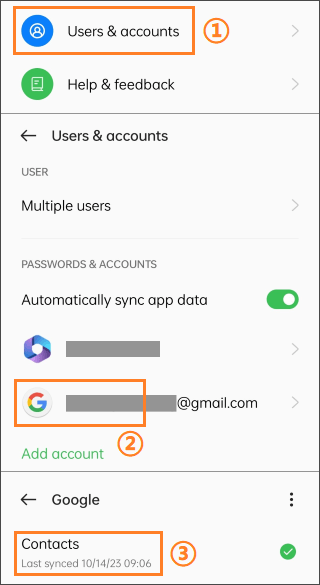
Beralih dari iPhone ke ponsel Samsung? Anda pasti sedang memikirkan cara memindahkan data dari iPhone ke ponsel Samsung yang baru. Samsung menciptakan Samsung Smart Switch untuk memungkinkan pelanggan barunya beralih dari iPhone ke perangkat Samsung. Dengan aplikasi Samsung Smart Switch, Anda dapat dengan mudah mentransfer data iPhone menggunakan kabel USB atau nirkabel.
Berikut cara memindahkan data dari iPhone ke ponsel Android menggunakan Samsung Smart Switch:
Langkah 1. Buka Play Store dan unduh serta instal aplikasi Samsung Smart Switch di ponsel Samsung Anda.
Langkah 2. Luncurkan dan pilih mode transfer sebagai "kabel USB" atau "Nirkabel".

Langkah 3. Pilih opsi "Perangkat iOS " sebagai perangkat sumber dan tekan opsi "Impor dari perangkat iOS ".
Langkah 4. Kode verifikasi akan dikirim ke perangkat Anda. Cocokkan kode pada kedua perangkat, lalu pilih "Kontak" sebagai tipe data yang ingin Anda pindahkan.

Langkah 5. Tunggu proses transfer data selesai, dan Anda akan menerima pesan pemberitahuan yang menginformasikan bahwa transfer telah selesai.

Samsung Smart Switch tidak berfungsi? Artikel berikut dapat membantu Anda mengatasi masalah ini dengan mudah.
Tips Berguna untuk Memperbaiki Samsung Smart Switch yang Tidak Berfungsi (Selesai Terpecahkan)WhatsApp adalah aplikasi komunikasi yang populer karena kemudahan penggunaannya dan kemampuannya yang unik. Dengan aplikasi luar biasa ini, Anda dapat berbagi data seperti video, foto, audio, kontak, dan lainnya dengan melampirkan data tersebut ke obrolan WhatsApp. Berikut adalah panduan sistematis sederhana tentang cara mentransfer kontak dari iPhone ke ponsel Android :
Langkah 1. Luncurkan WhatsApp iPhone Anda dan mulai obrolan dengan nomor WhatsApp di perangkat Android .
Langkah 2. Ketuk "penjepit kertas" atau ikon "+" di bagian bawah antarmuka WhatsApp.

Langkah 3. Menu dengan beberapa opsi akan muncul. Pilih opsi "Kontak".
Langkah 4. Pilih semua kontak yang ingin Anda transfer ke perangkat Android dengan memberi tanda centang pada kotak di samping kontak.
Langkah 5. Tekan tombol "Kirim" untuk mengirim kontak ke perangkat Android .
Langkah 6. Luncurkan aplikasi WhatsApp di perangkat Android Anda, buka kotak masuk, ketuk kontak yang dibagikan, pilih opsi "Tambah Kontak", dan simpan kontak ke ponsel Android Anda satu per satu.
Pada bagian pertama, beberapa aplikasi untuk mentransfer kontak dari iPhone ke Android akan diperkenalkan. Baca bagian ini untuk mempelajari cara mentransfer kontak iOS ke Android tanpa bantuan program.
iCloud adalah platform penyimpanan awan iOS untuk menyimpan data perangkat iOS . Namun, Anda dapat memanfaatkan kemampuannya yang hebat untuk mentransfer data dari perangkat Android ke iPhone . Meskipun metode ini cukup panjang, namun masih bisa dilakukan. Berikut ini cara memindahkan kontak dari iPhone ke Android melalui iCloud:
Langkah 1. Sinkronkan kontak iPhone Anda dengan iCloud dengan menavigasi ke "Pengaturan" iPhone, menekan tombol "iCloud", masuk ke akun Anda, dan mengaktifkan fitur "Sinkronisasi kontak".

Langkah 2. Luncurkan peramban komputer Anda, navigasikan ke iCloud , dan masuk ke akun Anda. Buka bagian "Kontak", pilih semua kontak Anda, dan unduh ke komputer Anda. Kontak akan diunduh dalam format .VCF.

Langkah 3. Sekarang, pindahkan kontak dari komputer ke perangkat Android . Untuk melakukannya, hubungkan ponsel Android ke komputer menggunakan kabel USB, salin dan tempel file .VCF ke memori perangkat Android , lalu impor ke perangkat Android .
Anda dapat mentransfer kontak dari iPhone ke Ponsel Android Anda melalui akun Google. Namun, Anda harus memiliki akun Google untuk menggunakan metode ini. Jika Anda tidak memiliki akun Google, Anda dapat membuatnya dan mengikuti langkah-langkah di bawah ini untuk menyinkronkan kontak dari iPhone ke Android :
Langkah 1. Luncurkan aplikasi "Pengaturan" di iPhone Anda dan navigasikan ke bagian "Kontak". Tekan opsi "Akun" dan pilih akun Gmail.
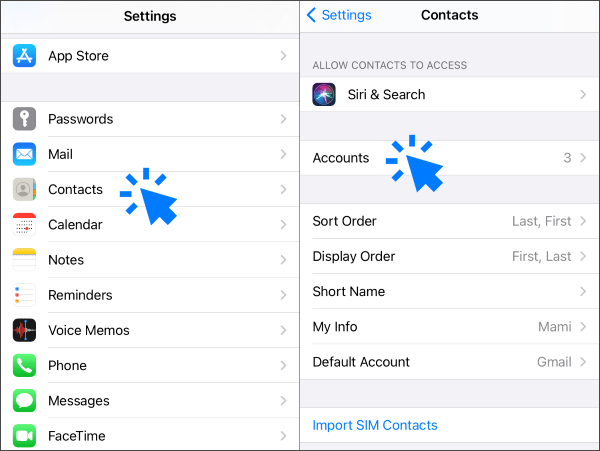
Langkah 2. Jika Anda belum membuat akun Gmail, pilih opsi "Tambah Akun", tekan opsi "Google", dan masukkan kredensial akun Google Anda.

Langkah 3. Aktifkan tombol alih "Kontak" untuk menyimpan kontak di akun Google Anda.

Langkah 4. Masuk ke akun Google yang sama pada perangkat Android Anda, dan semua kontak iPhone Anda akan ditransfer ke Ponsel Android Anda.
Email merupakan salah satu metode tertua untuk berbagi data antarperangkat. Akan tetapi, mentransfer kontak dari iPhone ke perangkat Android menggunakan email melelahkan dan membutuhkan waktu lebih lama karena Anda harus mengirim satu kontak dalam satu waktu. Ini merupakan metode yang dapat digunakan jika Anda memiliki sedikit kontak.
Berikut cara mentransfer kontak dari Apple ke Android melalui email:
Langkah 1. Luncurkan program "Kontak" di iPhone Anda dan buka kontak yang ingin Anda transfer.
Langkah 2. Tekan tombol "Bagikan Kontak", dan pilih metode berbagi sebagai email.
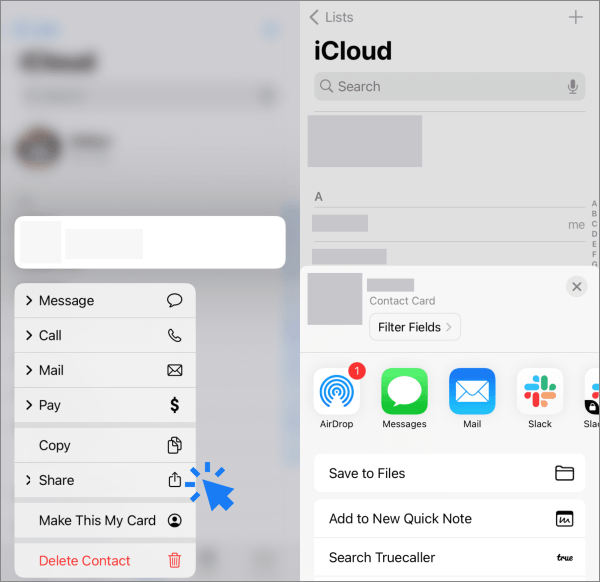
Langkah 3. Kirim kontak ke email Anda.
Langkah 4. Masuk ke email yang sama pada perangkat Android Anda, tekan kontak yang terlampir, dan tambahkan kontak tersebut ke akun Google yang ditautkan ke ponsel Android Anda.
Beralih dari iPhone ke Android seharusnya tidak merepotkan lagi. Metode yang tercantum di atas akan membantu Anda berbagi kontak antarperangkat ini seperti seorang profesional. Dengan Coolmuster Mobile Transfer , Anda hanya perlu beberapa langkah mudah untuk menyalin kontak dari iPhone ke Android secara selektif.
Artikel Terkait:
Cara Mentransfer Kontak dari iPhone ke Samsung dalam 6 Cara Sederhana
Cara Mentransfer Kontak dari iPhone ke Huawei [Tips Terbukti]
Bagaimana cara mentransfer kontak dan SMS dari iPhone ke Pixel? [Tetap]
10 Cara Teratas: Cara Mentransfer Data dari iPhone ke Android





